Yazar:
Eric Farmer
Yaratılış Tarihi:
5 Mart 2021
Güncelleme Tarihi:
1 Temmuz 2024

İçerik
- adımlar
- Yöntem 1/3: Bilgisayardaki abonelerin listesini görüntüleyin
- Yöntem 2/3: iPhone Abone Sayısını Görüntüle
- Yöntem 3/3: Android Abone Sayısını Görüntüleme
- İpuçları
- Uyarılar
Bu wikiHow makalesi, YouTube kanalınıza abone olan kişilerin listesini nasıl görüntüleyeceğinizi gösterecektir.Abonelerin ayrıntılı listesini mobil uygulama üzerinden göremeyecek olsanız da, numaralarını yine de görebilirsiniz.
adımlar
Yöntem 1/3: Bilgisayardaki abonelerin listesini görüntüleyin
 1 siteyi aç Youtube. Google hesabınızda oturum açtıysanız, kişisel YouTube ana sayfanıza yönlendirileceksiniz.
1 siteyi aç Youtube. Google hesabınızda oturum açtıysanız, kişisel YouTube ana sayfanıza yönlendirileceksiniz. - Google hesabınızda oturum açmadıysanız, tıklayın İçeri gel sağdaki sayfanın üst kısmında, ardından e-posta adresinizi ve şifrenizi girin, ardından İçeri gel.
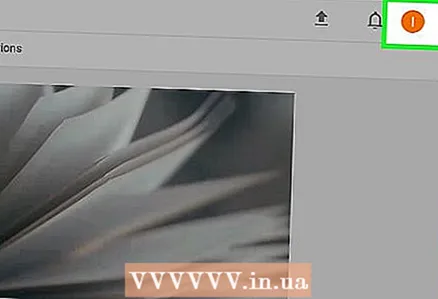 2 Profil resminize tıklayın. YouTube sayfasının sağ üst köşesindedir.
2 Profil resminize tıklayın. YouTube sayfasının sağ üst köşesindedir. 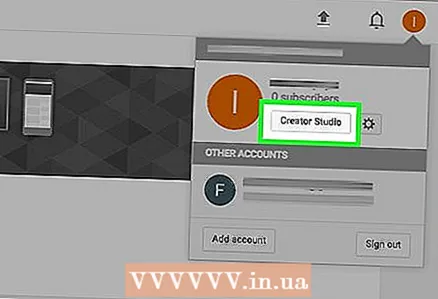 3 Creative Studio'yu tıklayın. Bu seçenek, açılır menüde adınızın altında listelenir. Bu, kanal istatistikleri sayfanızı açacaktır.
3 Creative Studio'yu tıklayın. Bu seçenek, açılır menüde adınızın altında listelenir. Bu, kanal istatistikleri sayfanızı açacaktır. 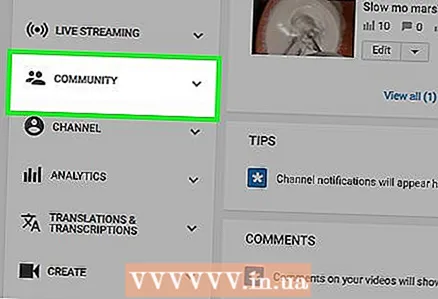 4 Topluluk'u tıklayın. Bu sekme ekranın sol tarafında, sekmenin altında Canlı yayınlar.
4 Topluluk'u tıklayın. Bu sekme ekranın sol tarafında, sekmenin altında Canlı yayınlar. 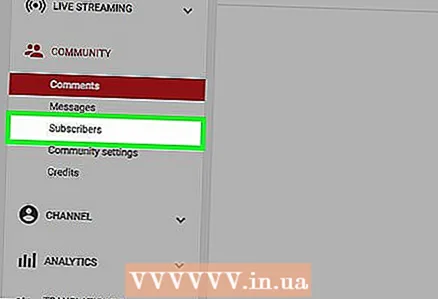 5 Aboneler'i seçin. Bu öğe sekmede Toplum, ekranın sol tarafında bulunur.
5 Aboneler'i seçin. Bu öğe sekmede Toplum, ekranın sol tarafında bulunur. 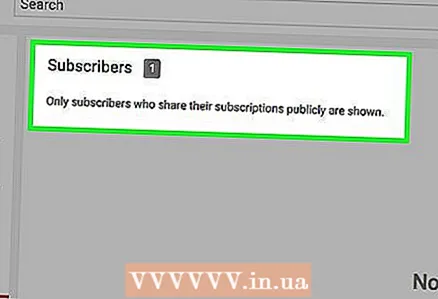 6 Kanalınıza abone olanların listesini görüntüleyin. Bu sayfada, kanalınıza herkese açık olarak abone olan tüm aboneleri göreceksiniz.
6 Kanalınıza abone olanların listesini görüntüleyin. Bu sayfada, kanalınıza herkese açık olarak abone olan tüm aboneleri göreceksiniz. - Butona tıklayarak abonelerinizi organize edebileceksiniz. ▼ Takipçiler sayfasının sağ üst köşesinde öğesine tıklayın ve ardından bir sıralama yöntemi seçin (örneğin, Son veya Popüler).
- Aboneniz yoksa, sayfada "Görüntülenecek abone yok" yazacaktır.
Yöntem 2/3: iPhone Abone Sayısını Görüntüle
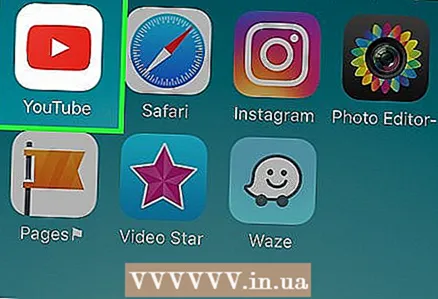 1 YouTube'u açın. Uygulama simgesi, ortasında beyaz bir oynatma düğmesi bulunan kırmızı bir dikdörtgene benziyor.
1 YouTube'u açın. Uygulama simgesi, ortasında beyaz bir oynatma düğmesi bulunan kırmızı bir dikdörtgene benziyor. - Oturum açmanız istenirse, Google hesabınız ile giriş yapın... Bunu yapmak için e-posta adresinizi (e-posta) ve şifrenizi girin ve ardından İçeri gel.
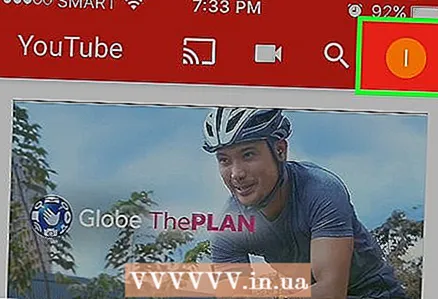 2 Profil simgenize tıklayın. Bunu ekranın sağ üst köşesinde bulacaksınız.
2 Profil simgenize tıklayın. Bunu ekranın sağ üst köşesinde bulacaksınız. 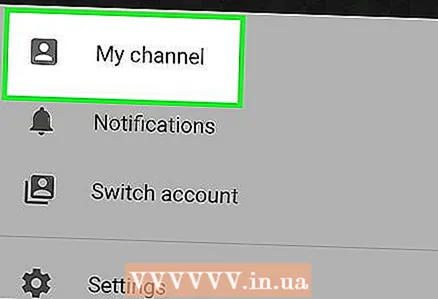 3 Kanalım'ı tıklayın. Seçenek sayfanın üst kısmında bulunur. Tıkladığınızda, abone sayısını gösteren kanal sayfanız açılır. Sayfanın üst kısmındaki "Aboneler" kelimesinin karşısında görünür ve kanalınızın herkese açık abone sayısını belirtir.
3 Kanalım'ı tıklayın. Seçenek sayfanın üst kısmında bulunur. Tıkladığınızda, abone sayısını gösteren kanal sayfanız açılır. Sayfanın üst kısmındaki "Aboneler" kelimesinin karşısında görünür ve kanalınızın herkese açık abone sayısını belirtir.
Yöntem 3/3: Android Abone Sayısını Görüntüleme
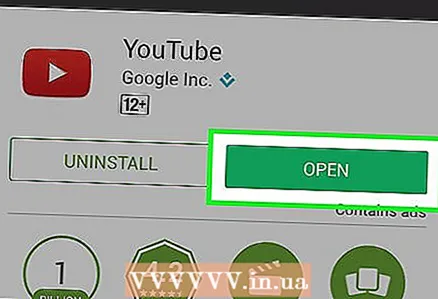 1 YouTube'u açın. Uygulama simgesi, ortasında beyaz bir oynatma düğmesi bulunan kırmızı bir dikdörtgene benziyor.
1 YouTube'u açın. Uygulama simgesi, ortasında beyaz bir oynatma düğmesi bulunan kırmızı bir dikdörtgene benziyor. - Oturum açmanız istenirse, lütfen oturum açın google hesabı kullanma... Bunu yapmak için e-posta adresinizi (e-posta) ve şifrenizi girin ve ardından İçeri gel.
 2 Kişinin silüetine tıklayın. Ekranın sağ üst köşesinde bulunur.
2 Kişinin silüetine tıklayın. Ekranın sağ üst köşesinde bulunur. 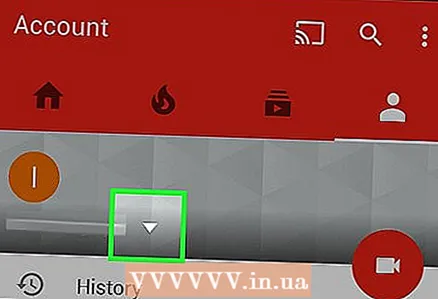 3 ▼ düğmesine basın. Ekranın üst kısmında adınızın sağındadır.
3 ▼ düğmesine basın. Ekranın üst kısmında adınızın sağındadır. 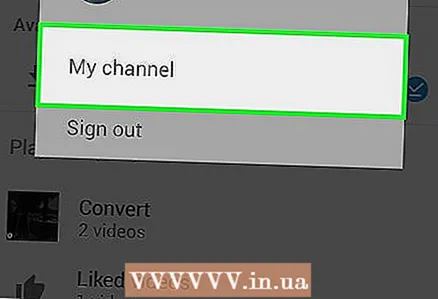 4 Kanalım'ı tıklayın. Açılır kutunun en altındadır. Üzerine tıklayarak kanalınıza gideceksiniz - orada abone sayısını görüntüleyebilirsiniz, sayfanın üst kısmında adınızın altında belirtilir.
4 Kanalım'ı tıklayın. Açılır kutunun en altındadır. Üzerine tıklayarak kanalınıza gideceksiniz - orada abone sayısını görüntüleyebilirsiniz, sayfanın üst kısmında adınızın altında belirtilir.
İpuçları
- Gizlilik ayarları abone listelerinde herkese açık görüntülenmeyi kısıtlayan kullanıcılar, abone listenizde gösterilmeyecektir.
Uyarılar
- YouTube, abone sayılarını bazen yanlış göstermesiyle ünlüdür, bu nedenle abonelerinizden bazılarının aniden kaybolduğunu görürseniz panik yapmayın.



